Tipps & Tricks
07.04.2004, 12:00 Uhr
Windows-Audiorecorder für Soundaufnahmen
Ich möchte in meine PowerPoint-Präsentation gesprochenen Text einfügen. Wie mache ich das? Wie kann ich mit einem Mikrofon Ton/Text aufnehmen? Auch gelingt es mir nicht, eine wav-Datei in PowerPoint anzuzeigen, welche ich auf meiner HP 735 Digitalkamera aufgezeichnet habe. Der Kommentar von PowerPoint: "diese Art von Film und Sound kann nicht angezeigt werden". Die Wiedergabe mit dem Media-Player funktioniert aber problemlos.
Mit dem "Audiorecorder" von Windows können Sie Sounds aufzeichnen, mischen, wiedergeben und bearbeiten.
Um den "Audiorecorder" zu starten, wählen Sie im Startmenü "Alle Programme/Zubehör/Unterhaltungsmedien" und klicken dann auf "Audiorecorder".

Um mit dem "Audiorecorder" Ton aufnehmen zu können, benötigen Sie eine Soundkarte und ein Mikrofon. Zudem müssen Sie in den "Optionen" der "Lautstärkeregelung" von Windows "Aufnahme" angewählt haben.
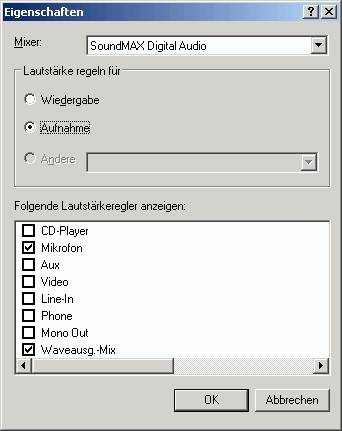
Und das Mikrofon sowie die Lautstärke müssen aktiviert sein:
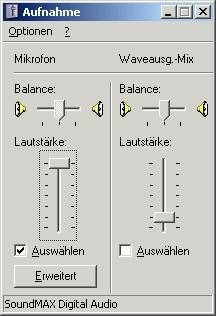
Nicht komprimierte Audiodateien können mit dem "Audiorecorder" auf folgende Weise bearbeitet werden:
- Hinzufügen von Sound zu einer Datei.
- Löschen eines Teiles einer Audiodatei.
- Ändern der Wiedergabegeschwindigkeit.
- Ändern der Wiedergabelautstärke.
- Ändern der Wiedergaberichtung.
- Ändern oder Konvertieren des Audiodateityps.
- Hinzufügen eines Echos.
Die Audioaufnahmen werden als Wavedateien (WAV) gespeichert.
Wenn Sie direkt in PowerPoint einen Sound aufnehmen wollen, können Sie das auch tun. Wählen Sie dazu in PowerPoint "Einfügen/Film und Sound/Sound aufzeichnen"
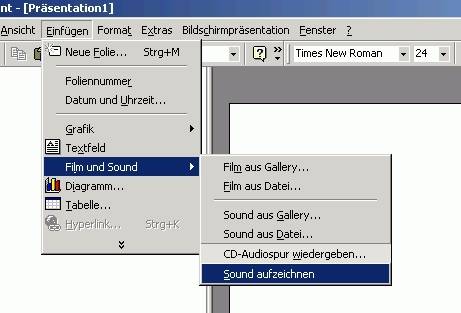

Nach der Aufnahme erscheint der Sound dann direkt in Ihrer PowerPoint-Präsentation:
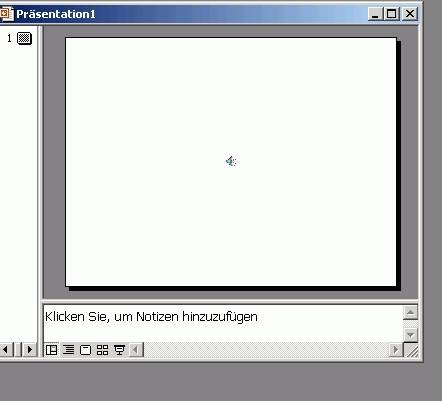
Wollen Sie einen Sound verwenden, den Sie mit dem "Audiorecorder" aufgezeichnet haben, oder einen anderen Sound, eine WAV-, eine MP3-Datei o.ä., wählen Sie im Menü "Einfügen/Film und Sound/Sound aus Datei".
Fügen Sie den Sound dann aus Ihrem Verzeichnis ein.
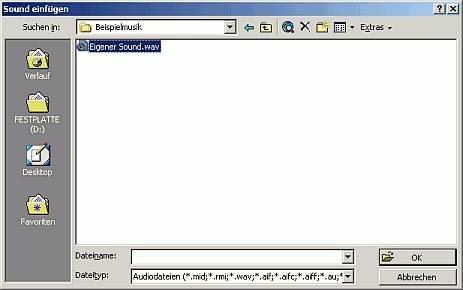
Kommentare
Es sind keine Kommentare vorhanden.






